时间:2019-05-15 08:56 来源: https://www.xggww.com 作者:Win7系统之家
今天小编分享一下win10系统任务栏跑左边去了问题的处理方法,在操作win10电脑的过程中常常不知道怎么去解决win10系统任务栏跑左边去了的问题,有什么好的方法去处理win10系统任务栏跑左边去了呢?今天本站小编教您怎么处理此问题,其实只需要1、首先我们在任务栏上点击鼠标右键打开菜单,然后选择“属性”; 2、打开“任务栏和开始菜单属性”对话框后,点击“屏幕上的任务栏位置(T)”后面的下拉框,选择底部,再点击确定;就可以完美解决了。下面就由小编给你们具体详解win10系统任务栏跑左边去了的图文步骤:
方法/步骤:
1、首先我们在任务栏上点击鼠标右键打开菜单,然后选择“属性”;
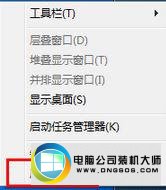
2、打开“任务栏和开始菜单属性”对话框后,点击“屏幕上的任务栏位置(T)”后面的下拉框,选择底部,再点击确定;
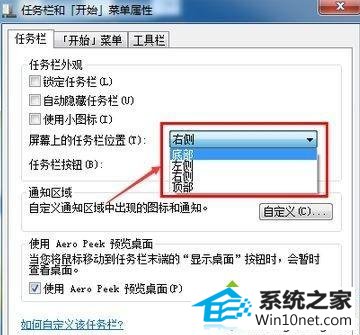
3、成后设置后,任务栏恢复到了桌面下方,然后在任务栏上右键,选择“锁定任务栏”即可。
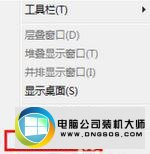
设置完成后任务栏就不会移到其他位置了,好了,关于win10任务栏在左侧的图文步骤小编就介绍到这里了,有碰到类似情况的win10用户可以来试一试小编的方法。